手机连接电脑作为麦克风 手机如何当作电脑麦克风
日期: 来源:贝斯特安卓网
在现代科技的发展下,手机不仅成为了我们生活中不可缺少的通讯工具,还具备了诸多实用的功能,其中将手机作为电脑麦克风的应用便是其中之一。通过将手机与电脑相连接,我们可以利用手机的高质量麦克风来进行语音录制、语音识别等操作。这种方式不仅方便快捷,而且节省了购买专业麦克风的成本。本文将介绍手机连接电脑作为麦克风的具体方法,以及其在各个领域的应用价值。
手机如何当作电脑麦克风
具体方法:
1.在百度界面搜索womic
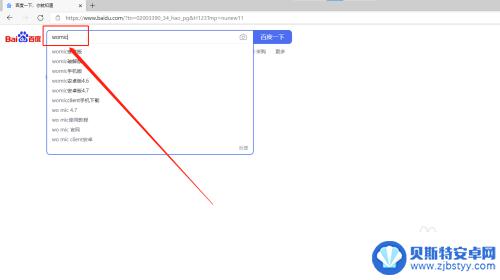
2.我们点击官网
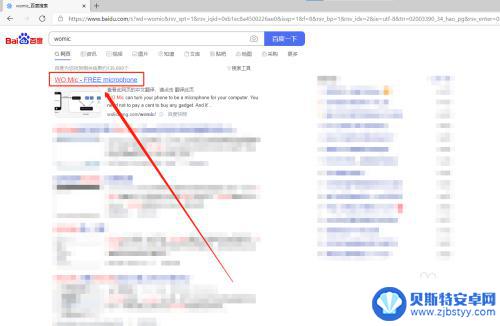
3.我们进入官网界面后往下翻,找到蓝色字体。上面的为womic客户端,下面的为womic驱动程序。
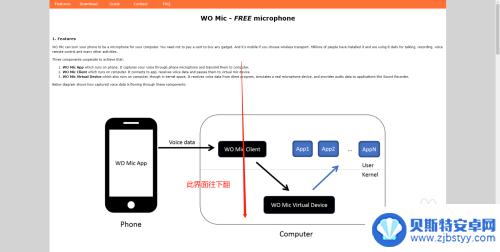
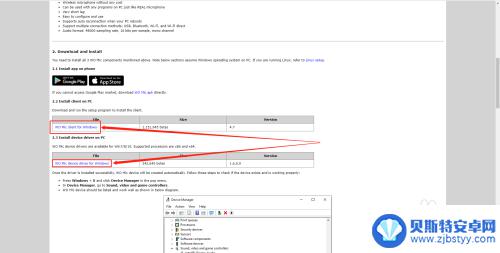
4.我们选择打开

5.我们选择版本,点击安装,注意选择适合自己电脑版本的进行下载
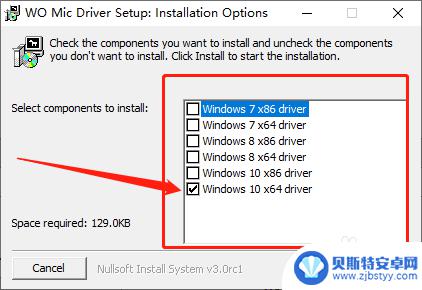
6.继续
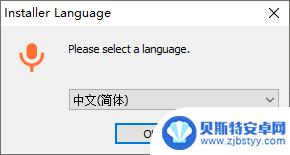
7.下一步
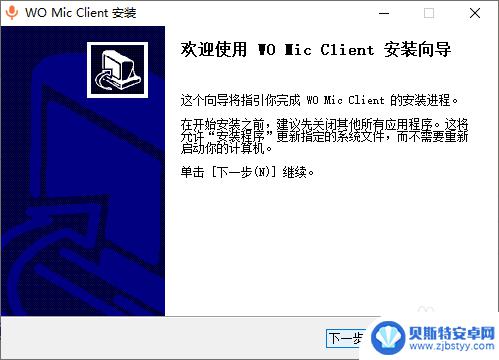
8.全部安装完毕后,我们需要在手机上也安装这个软件
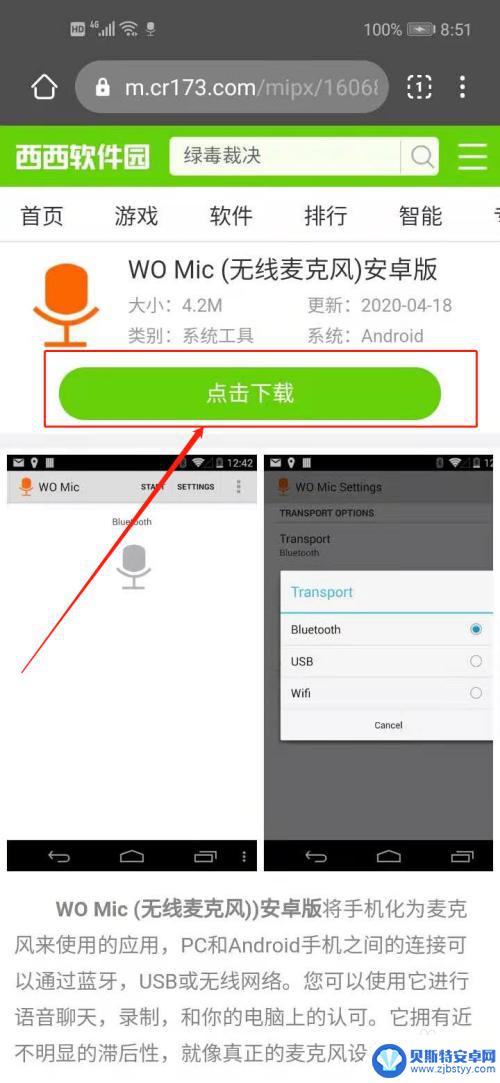
9.安装好后,我们右键音量图标,找到“打开声音设置”
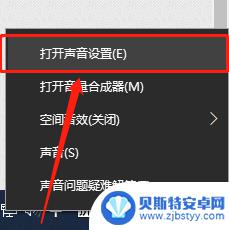
10.选择声音控制面板
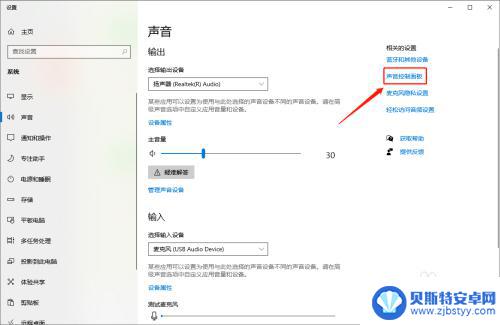
11.选择录制
12.我们选中womic的麦克风,点击设为默认值
13.我们在手机端启动womic客户端,这里又三种连接方式。我们选择wifi连接
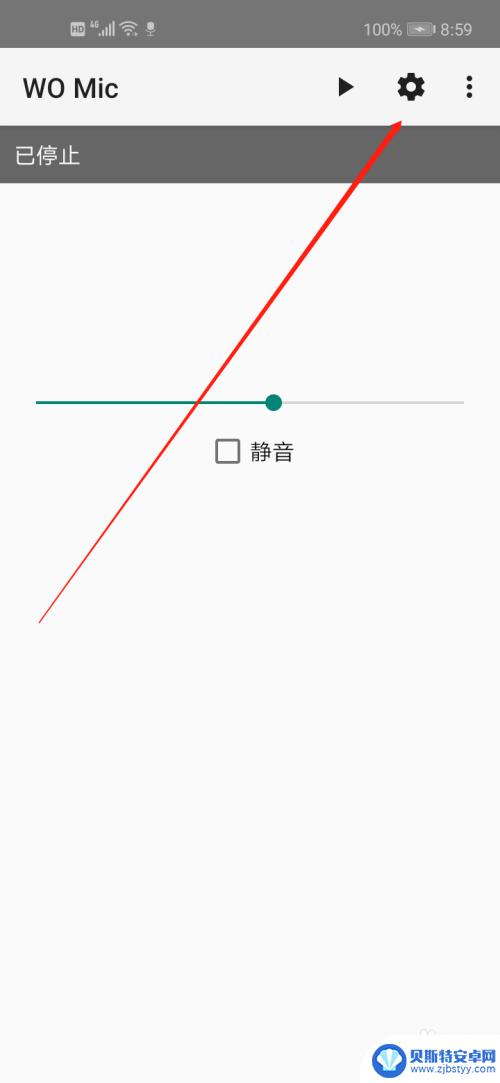
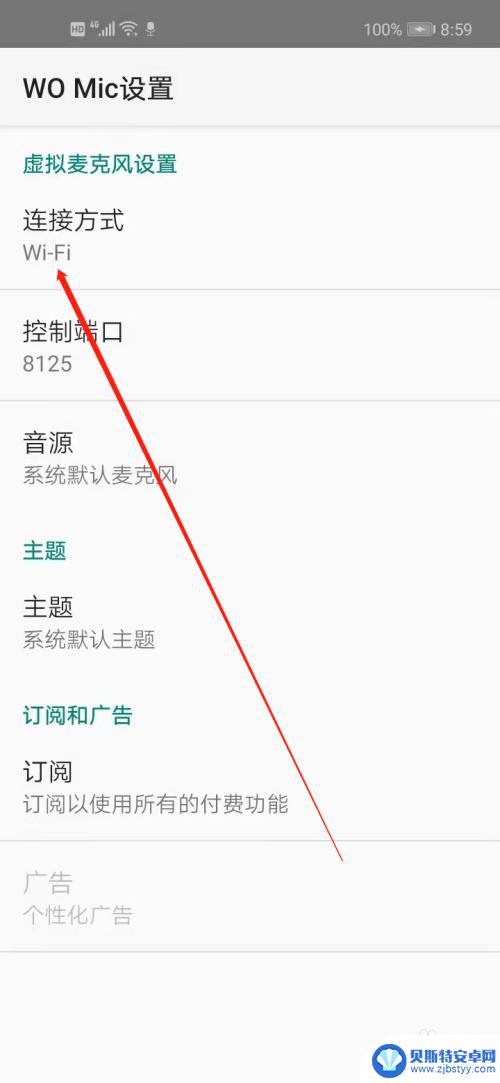
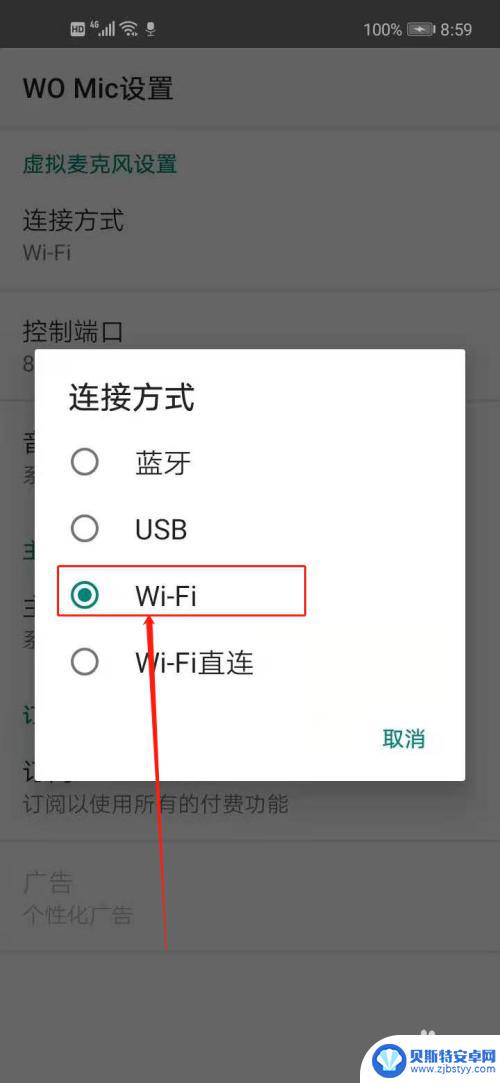
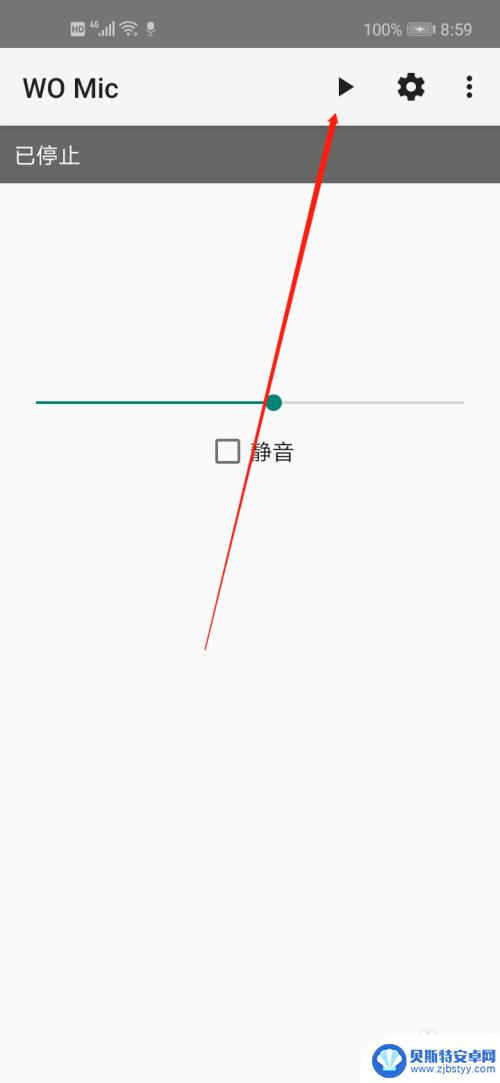
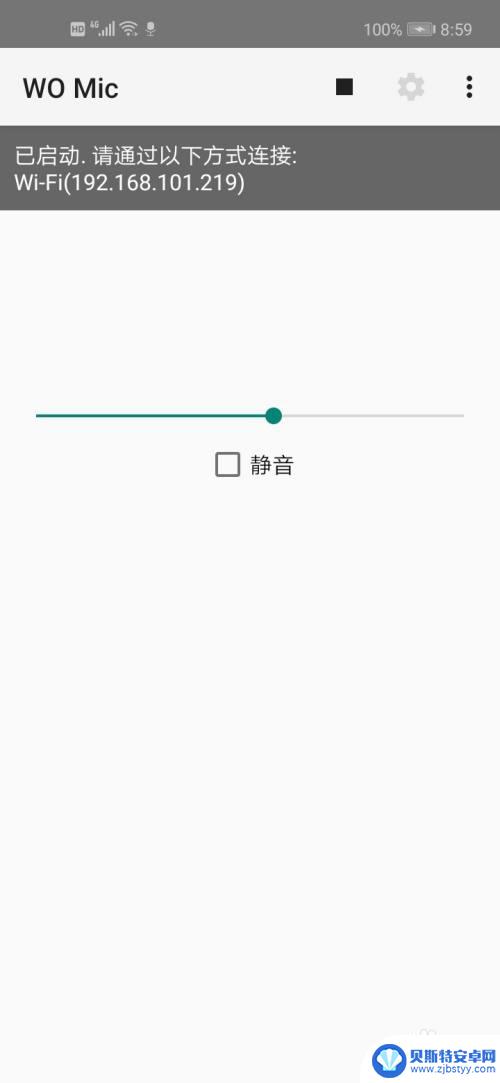
14.然后我们记住最上方的数字
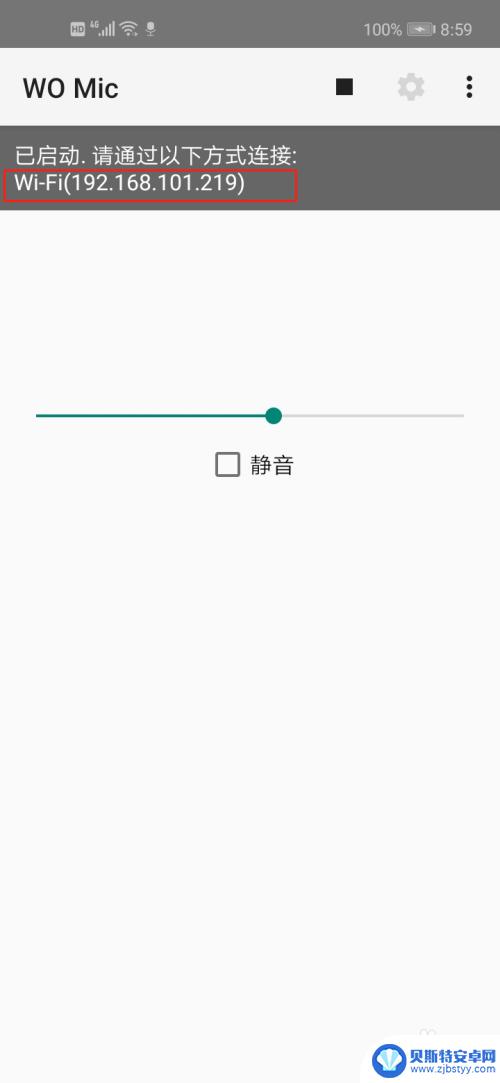
15.接着,我们启动电脑的womic客户端,选择connection,connect...,WiFi。把刚才记住的数字填写上去,点ok,当左下角出现connected就连接成功啦!
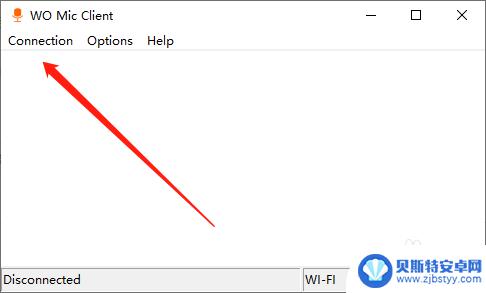
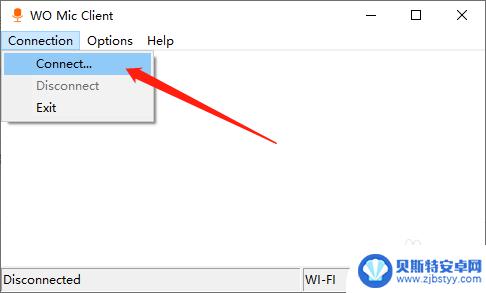
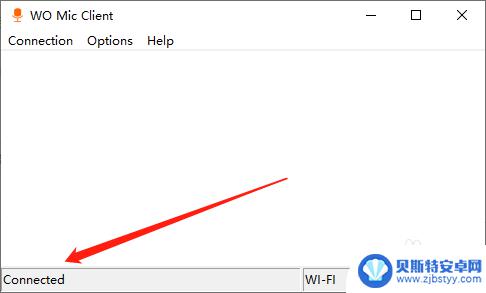
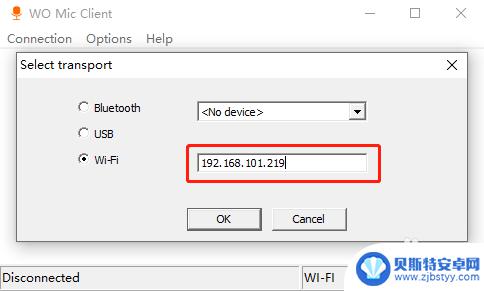
以上是手机连接电脑作为麦克风的全部内容,对于不清楚的用户可以参考小编的步骤进行操作,希望能够帮助到大家。












